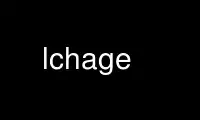
This is the command lchage that can be run in the OnWorks free hosting provider using one of our multiple free online workstations such as Ubuntu Online, Fedora Online, Windows online emulator or MAC OS online emulator
PROGRAM:
NAME
lchage - Display or change user password policy
SYNOPSIS
lchage [OPTION]... user
DESCRIPTION
Displays or allows changing password policy of user.
OPTIONS
-d, --date=days
Set the date of last password change to days after Jan 1 1970.
Set days to -1 to disable password expiration (i.e. to ignore --mindays, and
--maxdays and related settings).
Set days to 0 to enforce password change on next login. (This also disables
password expiration until the password is changed.)
-E, --expire=days
Set the account expiration date to days after Jan 1 1970. Set days to -1 to
disable account expiration.
-i, --interactive
Ask all questions when connecting to the user database, even if default answers are
set up in libuser configuration.
-I, --inactive=days
Disable the account after days after password expires (after the user is required
to change the password). Set days to -1 to keep the account enabled indefinitely
after password expiration.
-l, --list
Only list current user's policy and make no changes.
-m, --mindays=days
Require at least days days between password changes. Set days to 0 or -1 to
disable this requirement.
If this value is larger than the value set by --maxdays, the user cannot change the
pasword.
-M, --maxdays=days
Require changing the password after days since last password change. Set days to
-1 to disable password expiration.
-W, --warndays=days
Start warning the user days before password expires (before the user is required to
change the password). Set days to 0 or -1 to disable the warning.
EXIT STATUS
The exit status is 0 on success, nonzero on error.
NOTES
Note that “account expiration” (set by --expire) is distinct from “password expiration”
(set by --maxdays). Account expiration happens on a fixed date regardless of password
changes. Password expiration is relative to the date of last password change.
Use lchage online using onworks.net services
